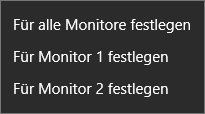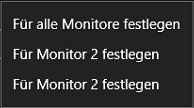Windows 10 - 2 Monitore, unterschiedliche Hintergrundbilder zuweisen, "Für Monitor 2 festlegen" 2x zur Auswahl
Hallo zusammen,
das Setup ist Windows 10 64-Bit v1703 mit einer Nvidia GTX1080 Treiberversion 382.05.
Es sind zwei Monitore angeschlossen. Einer mit HDMI und einer mit DVI.
In den Hintergrundbildeinstellungen kann man pro Monitor ein Bild zuweisen.
Allerdings wird bei der Zuweisung des Bildes an den Monitor die Auswahl "Für Monitor 2 festlegen" 2x angezeigt.
Siehe angehängtes Bild.
Egal ob der untere oder der obere Eintrag ausgewählt wird, das Bild wird immer auf beiden Monitoren angezeigt.
Das Problem bestand auch bei einer unabhängigen Windows 10 64-Bit v1607. Das System wurde mit 1703 neu installiert in der Hoffnung, dass sich dieses Problem von alleine löst.
In der NVidia Systemsteuerung werden beide Monitor korrekt nummeriert und auch identifiziert.
Ein Wechsel des primären Monitors in der NVidia Systemsteuerung hat das Problem nicht behoben.
Weitere Einstellungen diesbzgl. sind in der Software nicht zu finden.
Hat jemand dazu eine Idee? Ursache, Lösung?
Vielen Dank.
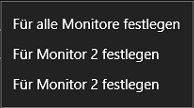
das Setup ist Windows 10 64-Bit v1703 mit einer Nvidia GTX1080 Treiberversion 382.05.
Es sind zwei Monitore angeschlossen. Einer mit HDMI und einer mit DVI.
In den Hintergrundbildeinstellungen kann man pro Monitor ein Bild zuweisen.
Allerdings wird bei der Zuweisung des Bildes an den Monitor die Auswahl "Für Monitor 2 festlegen" 2x angezeigt.
Siehe angehängtes Bild.
Egal ob der untere oder der obere Eintrag ausgewählt wird, das Bild wird immer auf beiden Monitoren angezeigt.
Das Problem bestand auch bei einer unabhängigen Windows 10 64-Bit v1607. Das System wurde mit 1703 neu installiert in der Hoffnung, dass sich dieses Problem von alleine löst.
In der NVidia Systemsteuerung werden beide Monitor korrekt nummeriert und auch identifiziert.
Ein Wechsel des primären Monitors in der NVidia Systemsteuerung hat das Problem nicht behoben.
Weitere Einstellungen diesbzgl. sind in der Software nicht zu finden.
Hat jemand dazu eine Idee? Ursache, Lösung?
Vielen Dank.
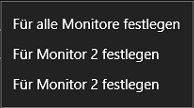
Please also mark the comments that contributed to the solution of the article
Content-Key: 337181
Url: https://administrator.de/contentid/337181
Printed on: April 26, 2024 at 00:04 o'clock
11 Comments
Latest comment
Hallo Jordan,
Hä, wie, wo?
Ich kann dort zwischen Bild, Volltonfarbe und Diashow aufwählen aber nur pauschal und nicht für irgendeinen speziellen Monitor.
Mein System: Windows 10 1703 (15063.296), GTX 770, Nvidia 376,53, Zeit Monitore (erweiteter Desktop)
Gruß Frank
Hä, wie, wo?
Ich kann dort zwischen Bild, Volltonfarbe und Diashow aufwählen aber nur pauschal und nicht für irgendeinen speziellen Monitor.
Mein System: Windows 10 1703 (15063.296), GTX 770, Nvidia 376,53, Zeit Monitore (erweiteter Desktop)
Gruß Frank
Hallo Jordan,
danke für die Aufklärung.
Bei meinem Rechner findet "Soll" statt und es funktioniert wie von Dir gewünscht.
Da ich keine Hintergrundbilder mag, könnte ich Dir nur einen Rechnertausch vorschlagen.
Aber im Ernst, wo mag der Unterschied sein?
Mein primärer Monitor ist der Rechte, der Linke ist erweitert.
Die beiden Monitore sind baugleich und haben dieselbe Auflösung eingestellt.
Bekommst Du bei "identifizieren" wenigstens konsequenterweise zweimal die 2 angezeigt?
Wenn ich nacher direkt an meinem 2-Screen-Rechner sitze schau ich mal ob ich's auch irgendwie "kaputt" bekomme.
Im Moment hatte ich nur kurz per VNC mal nachgesehen.
Gruß Frank
danke für die Aufklärung.
Bei meinem Rechner findet "Soll" statt und es funktioniert wie von Dir gewünscht.
Da ich keine Hintergrundbilder mag, könnte ich Dir nur einen Rechnertausch vorschlagen.
Aber im Ernst, wo mag der Unterschied sein?
Mein primärer Monitor ist der Rechte, der Linke ist erweitert.
Die beiden Monitore sind baugleich und haben dieselbe Auflösung eingestellt.
Bekommst Du bei "identifizieren" wenigstens konsequenterweise zweimal die 2 angezeigt?
Wenn ich nacher direkt an meinem 2-Screen-Rechner sitze schau ich mal ob ich's auch irgendwie "kaputt" bekomme.
Im Moment hatte ich nur kurz per VNC mal nachgesehen.
Gruß Frank
Hallo Jordan,
Du scheinst leider das einzige Opfer zu sein oder die Anderen trauen sich nicht zuzugeben, dass sie auch Desktophintergründe verwenden.
Ich muss Dich leider mangels Ideen mit dem Problem alleine lassen.
Falls ich auf meinem System noch was ausprobieren oder nachsehen soll, dann sag kurz Bescheid.
Ich bin gespannt.
Gruß Frank
Zitat von @Pedant
Wenn ich nacher direkt an meinem 2-Screen-Rechner sitze schau ich mal ob ich's auch irgendwie "kaputt" bekomme.
Nur mit normalem Rumspielen und Ändern bekomme ich's bei mir nicht kaputt.Wenn ich nacher direkt an meinem 2-Screen-Rechner sitze schau ich mal ob ich's auch irgendwie "kaputt" bekomme.
Du scheinst leider das einzige Opfer zu sein oder die Anderen trauen sich nicht zuzugeben, dass sie auch Desktophintergründe verwenden.
Ich muss Dich leider mangels Ideen mit dem Problem alleine lassen.
Falls ich auf meinem System noch was ausprobieren oder nachsehen soll, dann sag kurz Bescheid.
Ich bin gespannt.
Gruß Frank
Version 2004 (Build 19041.804)
Ja ich glaube dass das Problem auch eher selten auftritt, man findet im Internet auch nicht viele die das selbe Problem haben. War auch ziemlich komisch wie das Problem bei mir entstanden ist, ich hatte schon sehr lange zwei Monitore, und vor kurzer Zeit habe ich mir einen besseren Hauptmonitor zugelegt, ich schließ den voller Freude an, richte alles ein (Zu dem Zeitpunkt hat sogar noch alles Funktioniert mit unterschiedlichen Hintergrundbildern) und plötzlich wechsle ich den Hauptmonitor sodass der neue Ausgewählt ist und plötzlich steht da nur noch "Monitor 2" zur Auswahl. Ärgert mich.

Ja ich glaube dass das Problem auch eher selten auftritt, man findet im Internet auch nicht viele die das selbe Problem haben. War auch ziemlich komisch wie das Problem bei mir entstanden ist, ich hatte schon sehr lange zwei Monitore, und vor kurzer Zeit habe ich mir einen besseren Hauptmonitor zugelegt, ich schließ den voller Freude an, richte alles ein (Zu dem Zeitpunkt hat sogar noch alles Funktioniert mit unterschiedlichen Hintergrundbildern) und plötzlich wechsle ich den Hauptmonitor sodass der neue Ausgewählt ist und plötzlich steht da nur noch "Monitor 2" zur Auswahl. Ärgert mich.